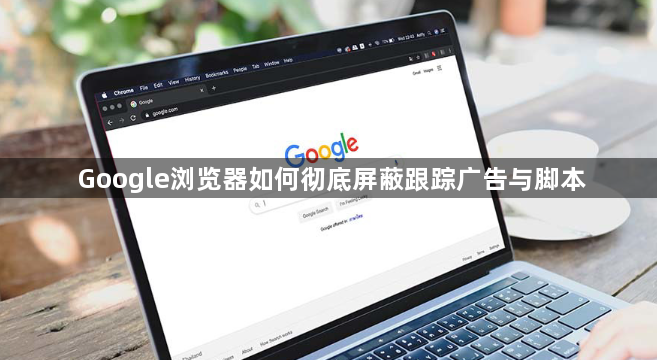
安装专业广告拦截扩展增强效果。访问Chrome网上应用店(地址栏输入chrome://extensions/回车),搜索uBlock Origin或Adblock Plus等高评价插件。点击“添加至Chrome”完成安装后,浏览器右上角会出现对应图标,点击可进行详细配置如启用自动隐藏功能、阻止跟踪器等。
调整Cookie策略限制第三方追踪。在设置区域的“隐私和安全”板块中找到“Cookie及其他网站数据”,选择阻止第三方Cookie或仅允许同一网站存储数据。这能有效减少广告商通过跨站追踪收集用户行为信息。
启用安全浏览模式防范恶意内容。保持“安全浏览”功能开启状态(路径:设置>隐私和安全>安全),该模式会自动检测并警告潜在危险网站,避免用户误入钓鱼页面或下载有害程序。
定期清理浏览痕迹维护性能。使用Ctrl+Shift+Del快捷键调出深度清理界面,勾选缓存图片、Cookie等项目进行清除。积累的历史数据可能影响新页面加载速度及广告拦截准确性。
手动管理扩展白名单避免误杀。若发现某些正规网站功能异常,可将域名加入广告插件的例外列表。右键点击扩展图标选择选项,在白名单中添加需要正常显示广告的特定网址。
通过上述步骤逐步排查处理,用户能够掌握Google浏览器彻底屏蔽跟踪广告与脚本的方法。每次修改设置后建议立即测试验证,确保新的配置能够按预期工作。若遇到复杂情况可考虑联系技术支持人员协助处理。







